Autor:
Robert Simon
Fecha De Creación:
17 Junio 2021
Fecha De Actualización:
24 Junio 2024
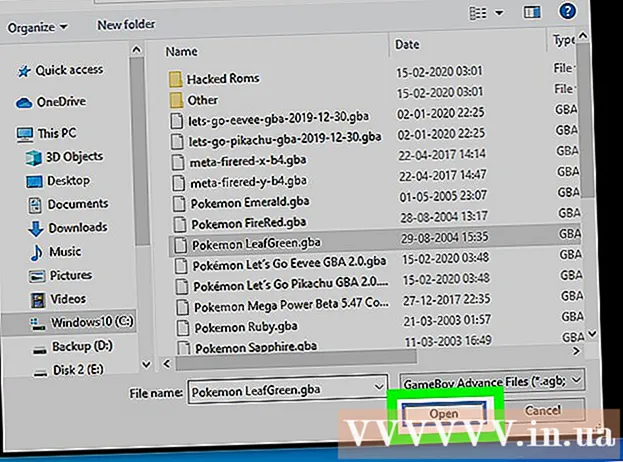
Contenido
Este wikiHow te enseñará cómo jugar juegos de Pokémon usando emuladores en computadoras con Windows. Puedes descargar las versiones para Nintendo DS, Gameboy Color y Gameboy Advance de tu juego favorito de Pokémon.
Pasos
Parte 1 de 4: Descarga de ROM
Abre el sitio web de Love Roms. Vaya a https://www.loveroms.com/ en el navegador de su computadora.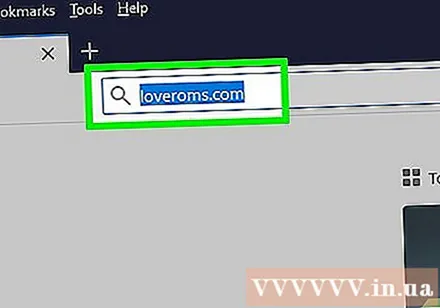
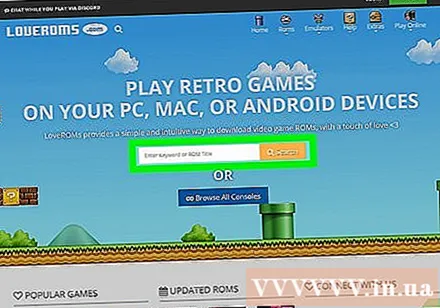
Haga clic en el cuadro de búsqueda "Ingresar palabra clave o título de ROM" en el medio de la página.
Importar pokemon en el marco. Así es como puedes encontrar títulos de Pokémon en la página.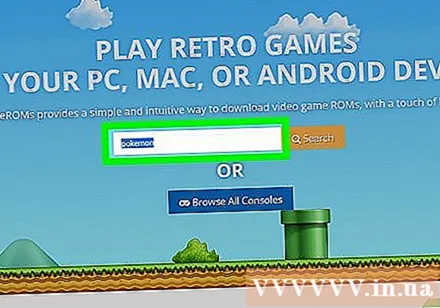
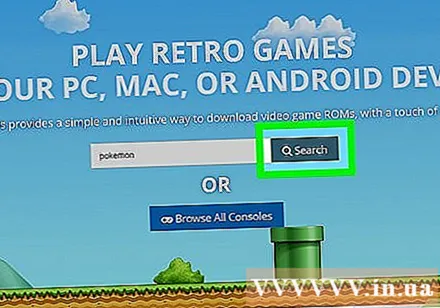
Hacer clic Buscar (Buscar). Se buscarán todos los juegos relacionados con Pokémon en la página.
Encuentra juegos de Pokémon. Desplácese por los resultados para encontrar el juego de Pokémon que desea descargar, asegúrese de que el juego que está buscando muestre la plataforma "Nintendo DS", "Gameboy Color" o "Gameboy Advance" en el lado derecho de la página.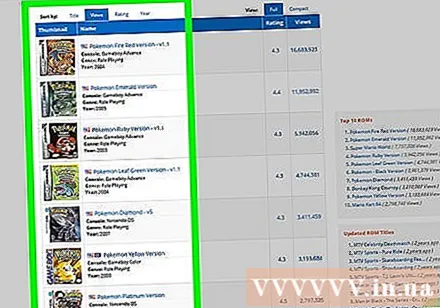
- Preste atención a la calificación del juego que elija. Por lo general, un juego de Pokémon tendrá múltiples versiones, algunas de las cuales serán mejores que otras.
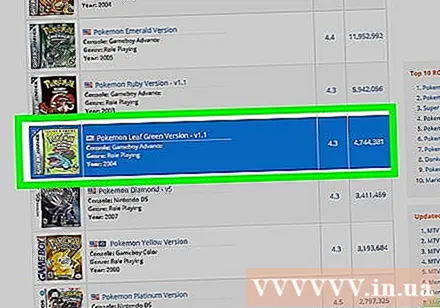
Elige un juego. Haz clic en el juego de Pokémon que deseas descargar. Se abrirá la página del juego.
Desmarque la casilla "Instalar extensión de búsqueda LoveROMS" ubicada debajo del botón DESCARGAR AHORA verde en la página del juego.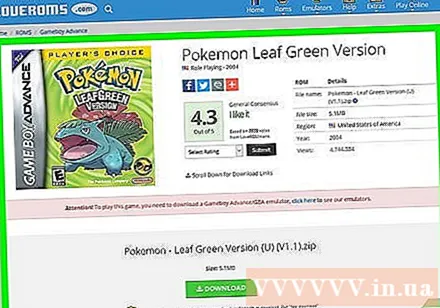
Hacer clic DESCARGAR AHORA (Descargar ahora). Este botón está en el medio de la página del juego.
Hacer clic COMIENZA A DESCARGAR (Iniciar descarga) cuando se muestre la opción. La ROM comenzará a descargarse. Una vez hecho esto, puede proceder a instalar el emulador en función de la plataforma ROM elegida. anuncio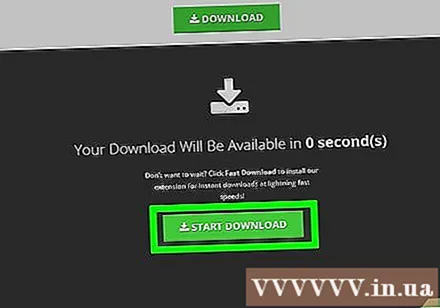
Parte 2 de 4: Uso del emulador de Nintendo DS
Determine el recuento de bits de la computadora. Para descargar el emulador de Nintendo DS, necesita saber si la computadora usa un procesador de 32 bits o de 64 bits.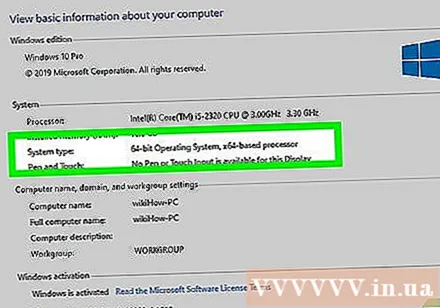
Abra la página DeSmuME. Vaya a https://desmume.org/download/ en un navegador web. DeSmuME es un emulador de Nintendo DS diseñado para computadoras Windows y Mac.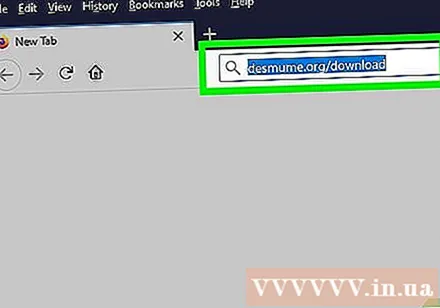
Seleccione el enlace de descarga. En el encabezado "Binarios de DeSmuME v0.9.11 para Windows", haga clic en Windows de 32 bits (x86) (Sistema operativo de 32 bits) o Windows de 64 bits (x86-64) (Sistema operativo de 64 bits). DeSmuME comenzará a descargarse después de la breve promoción.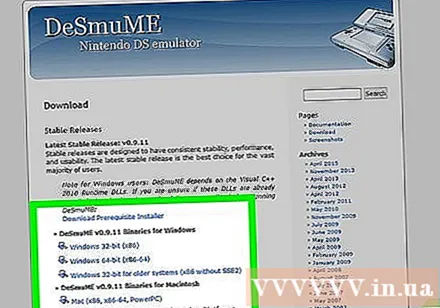
- Es posible que deba hacer clic en un enlace enlace directo si DeSmuME no comienza a descargarse.
Abra la carpeta ZIP DeSmuME. Haga doble clic en la carpeta ZIP descargada para abrirla.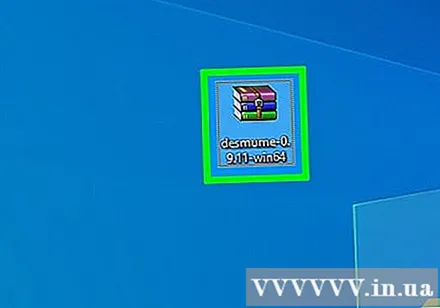
Haga clic en la tarjeta Extraer (Extraer) en la parte superior de la ventana.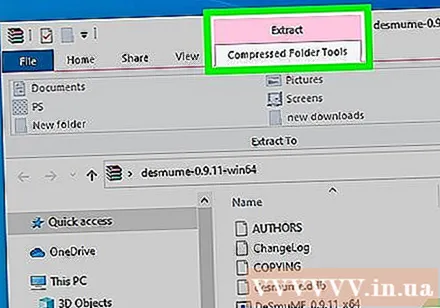
Hacer clic Extraer todo (Descomprimir todo). Esta opción está en el lado derecho de la barra de herramientas. Extraer parte superior de la ventana. Una ventana nueva aparecerá.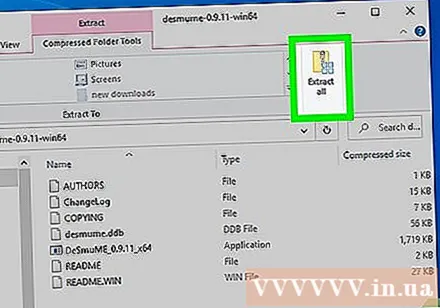
Haga clic en una opción Extraer está en la parte inferior de la nueva ventana. El contenido de la carpeta ZIP se descomprimirá y se abrirá en la nueva carpeta habitual.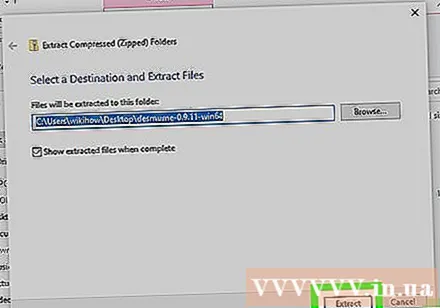
Abra DeSmuME. Haga doble clic en el archivo de la aplicación. DeSmuME abrir. Se abrirá el emulador DeSmuME.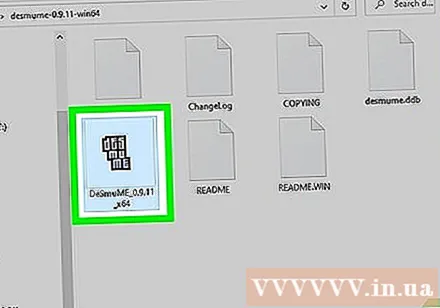
- Es posible que deba hacer clic si cuando se le solicite que confirme la apertura de DeSmuME.
Haga clic en la tarjeta Expediente en la esquina superior izquierda de la ventana DeSmuME. Aparecerá un menú desplegable.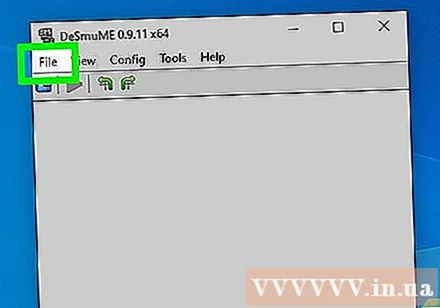
Hacer clic Abrir ROM ... (Abrir ROM). Esta opción está en la parte superior del menú desplegable.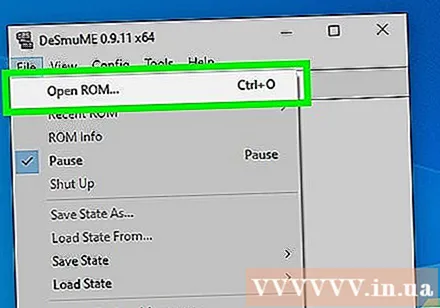
Seleccione la ROM que acaba de descargar. Haga clic en la ROM que descargó. Es posible que deba hacer clic en una carpeta Descargas en el lado izquierdo de la ventana para encontrar la ROM.
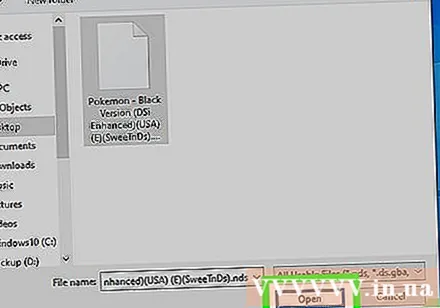
Hacer clic Abierto (Abierto). La ROM se abrirá en el emulador de Nintendo DS, momento en el que comenzará el juego.- Puede ver una lista de joystick del emulador haciendo clic en la pestaña Config (Configuración) luego seleccione Configuración de control (Configuración de control) en el menú desplegable.
Parte 3 de 4: Usar el emulador de Gameboy Color
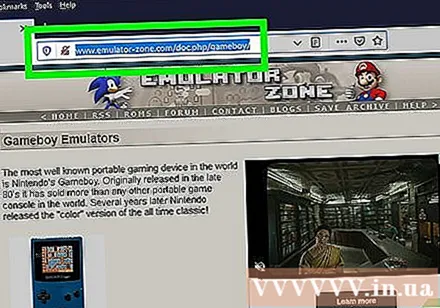
Abra la página BGB. Vaya a https://www.loveroms.com/emudownload/gameboy-color/bgb/63984 usando su navegador web.
Desmarca la casilla "Instalar extensión de búsqueda de Yahoo" ubicada debajo del botón DESCARGAR AHORA verde en el medio de la página.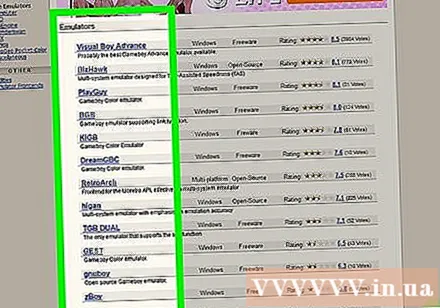
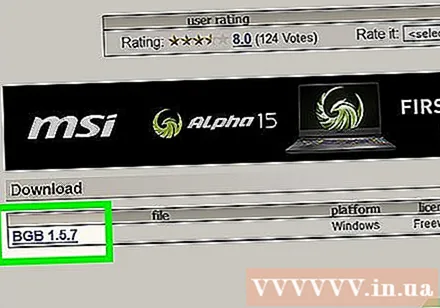
Haga clic en una opción DESCARGAR AHORA en el medio de la página.
Hacer clic COMIENZA A DESCARGAR cuando aparece la opción. La carpeta ZIP del emulador BGB comenzará a descargarse en su computadora.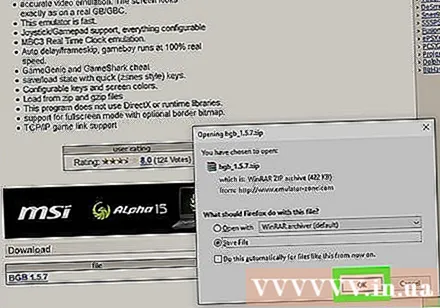
Abra la carpeta ZIP de BGB. Haga doble clic en la carpeta ZIP para abrirla.
Haga clic en la tarjeta Extraer en la parte superior de la ventana.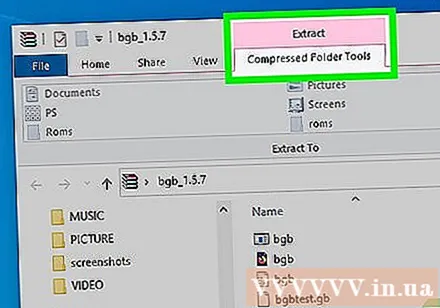
Hacer clic Extraer todo. Esta opción está en el lado derecho de la barra de herramientas. Extraer en la parte superior de la ventana. Una nueva ventana se abrirá.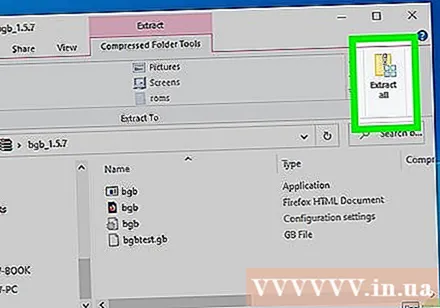
Haga clic en el botón Extraer está en la parte inferior de la nueva ventana. El contenido de la carpeta ZIP se descomprimirá y se abrirá en la nueva carpeta habitual.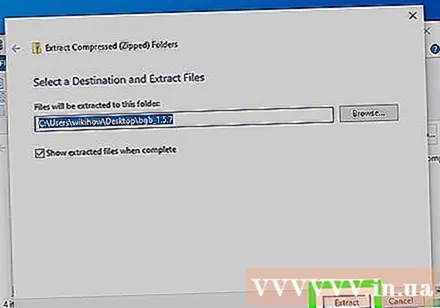
Haz doble clic en la aplicación. bgb. La aplicación es gris con un ícono de tecla de navegación negro. Se abrirá la ventana del emulador BGB.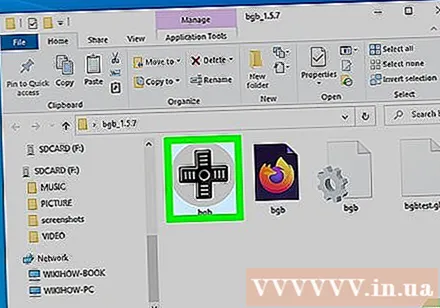
Haz clic derecho en la ventana del emulador. Aparecerá un menú desplegable.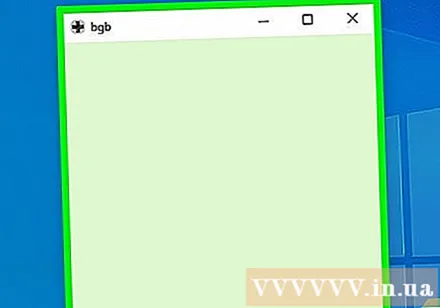
- Si su mouse no tiene un botón derecho del mouse, haga clic en el botón derecho del mouse o use dos dedos para hacer clic.
- Si la computadora usa el trackpad en lugar del mouse, puede presionar dos dedos hacia abajo en el trackpad o tocar en la parte inferior derecha del trackpad.
Haga clic en una opción Cargar ROM ... (Cargar ROM) está cerca de la parte superior del menú desplegable.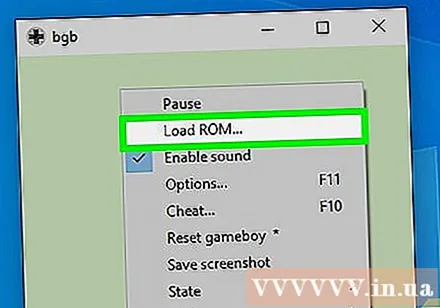
Seleccione la ROM que acaba de descargar. Haga clic en la ROM que descargó.Es posible que deba hacer clic en una carpeta Descargas ubicado en el lado izquierdo de la ventana para encontrar la ROM.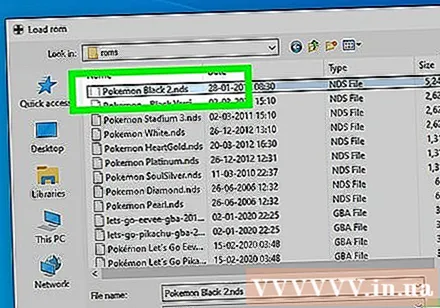
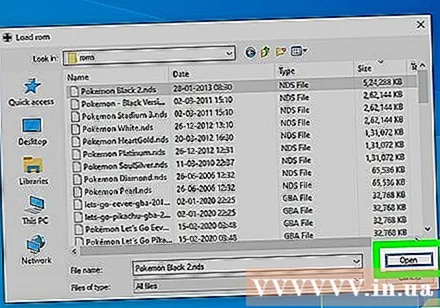
Hacer clic Abierto para abrir la ROM en el emulador de Gameboy Color. Después de eso, comenzará el juego. anuncio
Parte 4 de 4: Uso del emulador de Gameboy Advance
Abra el sitio web de VisualBoyAdvance. Vaya a https://www.loveroms.com/emudownload/gameboy-advance/visualboyadvance172/64038 usando su navegador web.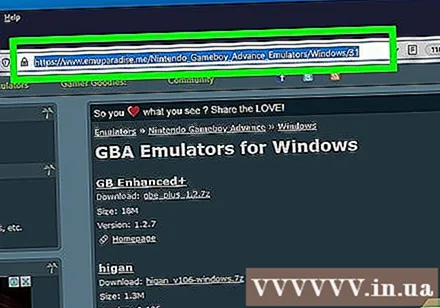
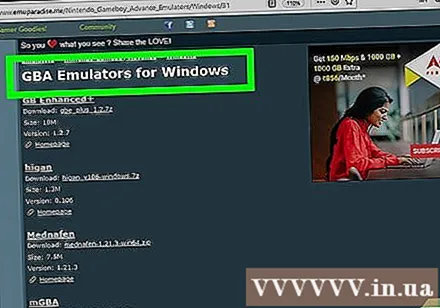
Desmarca la casilla "Instalar extensión de búsqueda de Yahoo" ubicada debajo del botón DESCARGAR AHORA verde en el medio de la página.
Hacer clic DESCARGAR AHORA. Esta opción está en el medio de la página.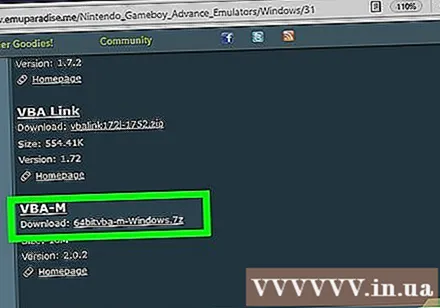
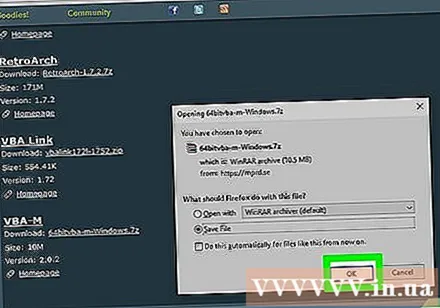
Hacer clic COMIENZA A DESCARGAR Cuando se le solicite. La carpeta ZIP de VisualBoyAdvance comenzará a descargarse en su computadora.
Abra la carpeta ZIP de VisualBoyAdvance. Haga doble clic en la carpeta ZIP para abrirla.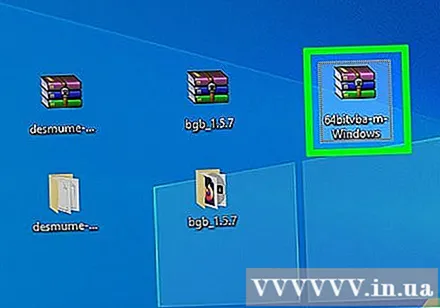
Haga clic en la tarjeta Extraer en la parte superior de la ventana.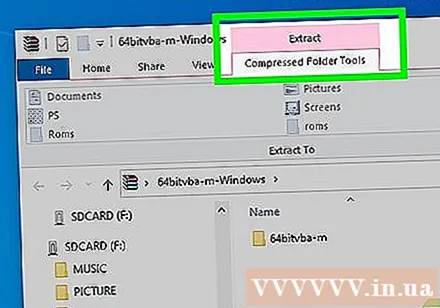
Hacer clic Extraer todo. Esta opción está en el lado derecho de la barra de herramientas. Extraer parte superior de la ventana. Una nueva ventana se abrirá.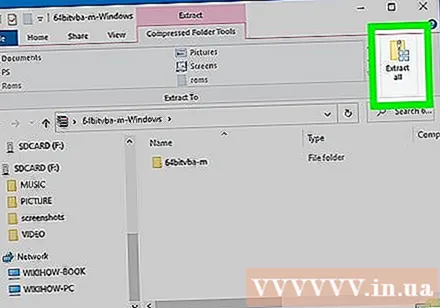
Hacer clic Extraer está en la parte inferior de la nueva ventana. El contenido de la carpeta ZIP se descomprimirá y se abrirá en la nueva carpeta habitual.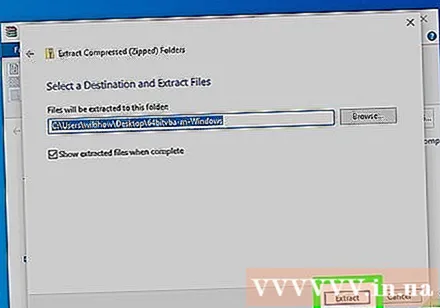
Haga doble clic VisualBoyAdvance. Este icono morado está en una nueva ventana. Se abrirá el programa VisualBoyAdvance.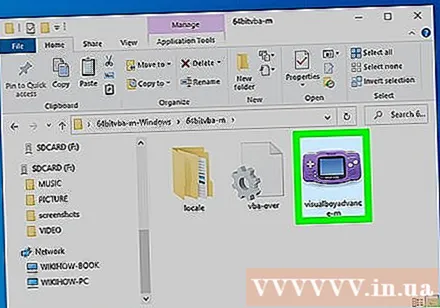
Haga clic en la tarjeta Expediente en la esquina superior izquierda de la ventana de VisualBoyAdvance. Aparecerá un menú desplegable.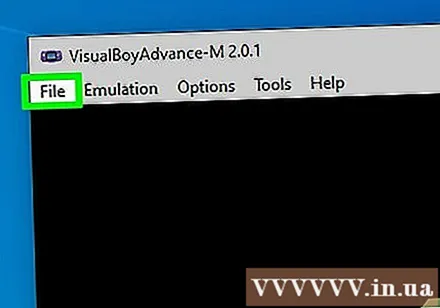
Haga clic en una opción Abierto ... cerca de la parte superior del menú desplegable.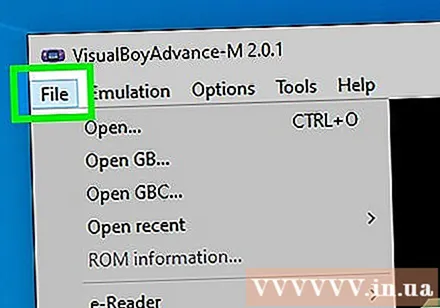
Seleccione la ROM descargada. Haga clic en la ROM que acaba de descargar. Es posible que deba abrir una carpeta Descargas en el lado izquierdo de la ventana para encontrar la ROM.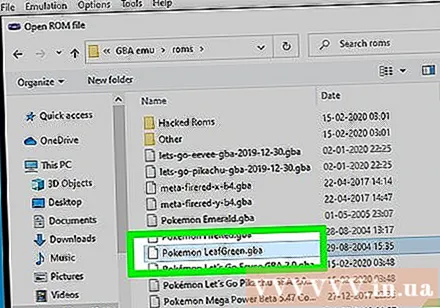
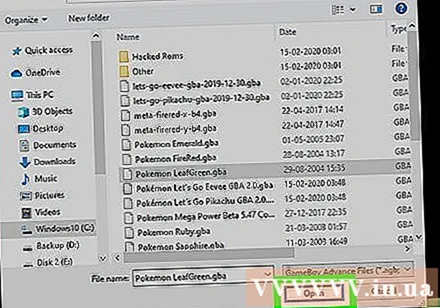
Hacer clic Abierto. La ROM se abrirá en el emulador de Game Boy Advance, momento en el que comenzará el juego. anuncio
Consejo
- ¡Recuerda guardar el proceso! Por lo general, puedes hacer esto en el juego o desde el menú. Expediente.
Advertencia
- La descarga de ROM para juegos fuera de su posesión no es válida, e incluso los términos de uso de Nintendo no permiten a los usuarios descargar ROM para juegos que poseen.



